Цифровая подпись позволяет защитить электронный документ от подделки гораздо надежнее, чем обычная подпись и печать, которые подделываются нынче совсем просто.
51. Создайте файл с секретным сообщением своему товарищу (рис. 35).
 |
Рис. 35. Сообщение в Блокноте
52. Перенесите сообщение в буфер обмена: выберите Правка | Выделить все, выберите Вырезать.
53. Подпишите сообщение: в правом нижнем углу экрана выберите замочек, выберите Clipboard | Sign,
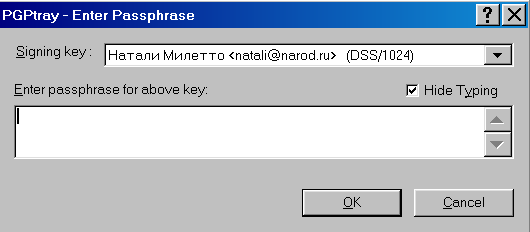 |
Рис. 36. Окно Enter Passphrase
вполе Signing key долженбытьвашключ,вполеEnter passphrase for above key (рис. 36) введитевашпарольдлятайногоключа, например, ЯлюблюРозовыеОблака!, нажмите ОК .
54. Вставьте зашифрованный текст в файл: выберите Правка | Вст авить, должно появиться ваше сообщение и цифровая подпись (рис. 37), которая начинается словами BEGIN PGP SIGNATURE и заканчивается END PGP SIGNATURE.
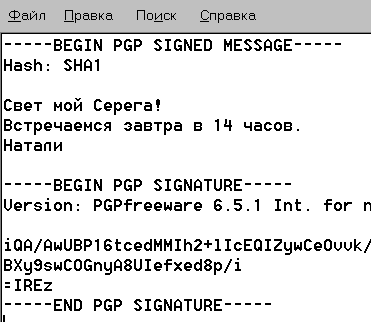 |
Рис. 37. Подписанное сообщение в Блокноте
55. Проверьте сообщение: выберите Правка | Выделить все, выберите Копировать, выберите замочек, выберите Clipboard | Decrypt/Verife, на экране должно появиться подписанное вами сообщение, а также сведения о подписи: кто подписал, когда подписал, когда проверили, и далее результат проверки — PGPsignaturestatus: good (рис. 38) — эти слова говорят о правильности подписи, нажмите OK.
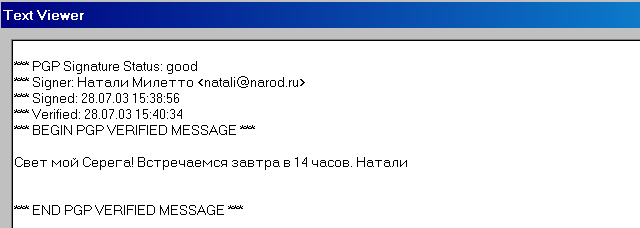 |
Рис. 38. Окно Viewer
56. Измените сообщение: например, уберите в секретном тексте восклицательный знак после слова Серега.
57. Проверьте сообщение: выберите Правка | Выделить все, выберите Копировать, выберите замочек, выберите Clipboard | Decrypt/Verife, на экране должно появиться подписанное вами сообщение, но — PGPsignaturestatus: bad (рис. 39) — говорит, что подпись и документ не соответствуют друг другу, нажмите OK.
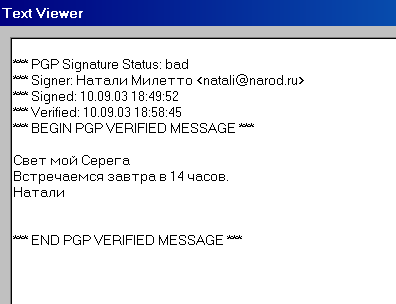 |
Рис. 39. Окно Viewer